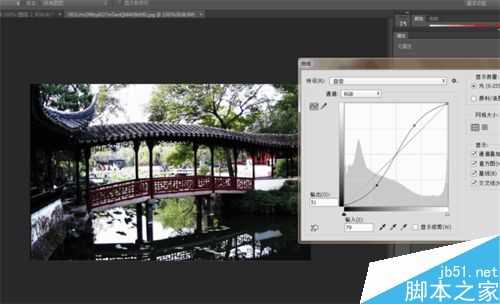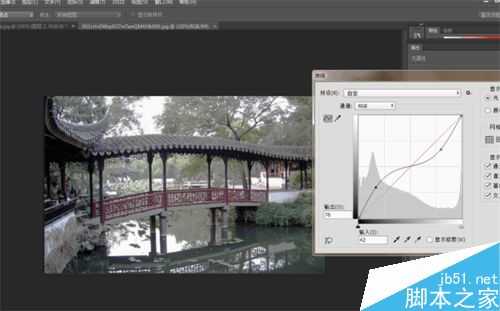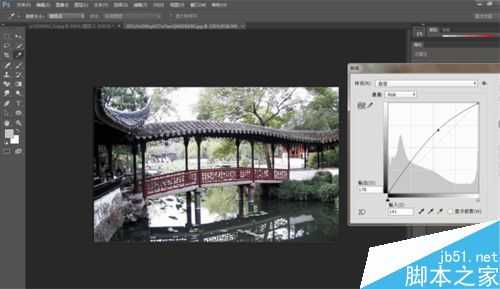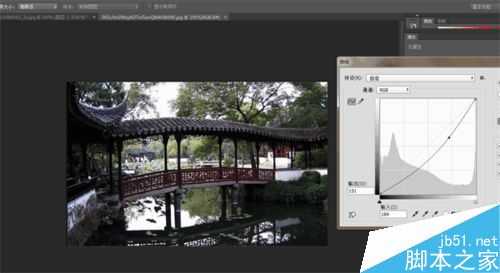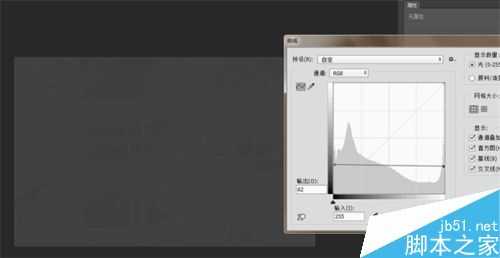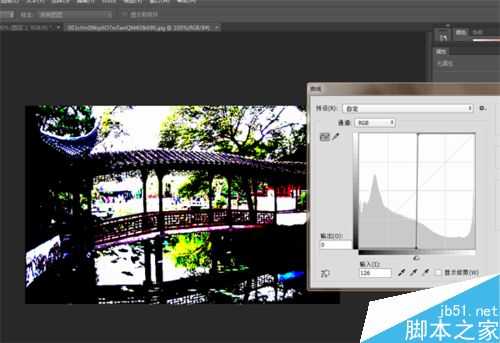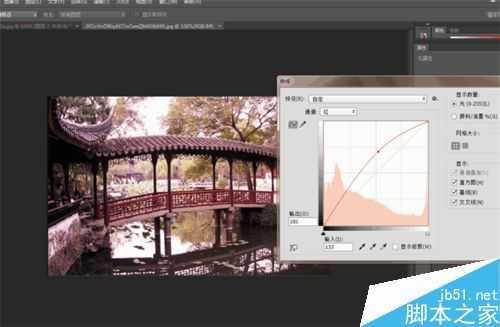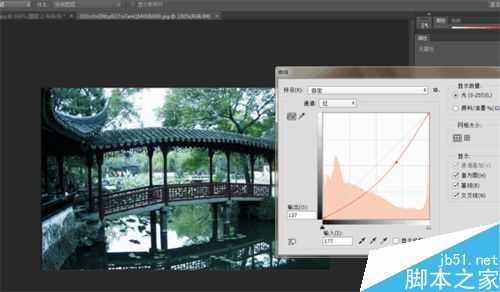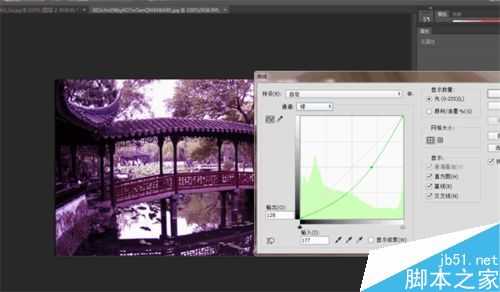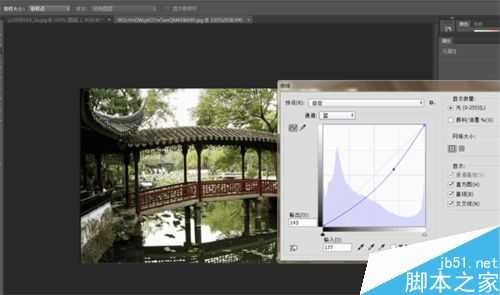金狮镖局 Design By www.egabc.com
photoshop的曲线工具是ps操作中经常用到的工具之一,而且是一个非常重要的工具,通过曲线工具可以调节图片对比度、亮度、色阶等。下面小编为大家详细介绍ps曲线工具的详细使用方法,不会的朋友可以参考本文!
photoshop的曲线工具快捷键:ctrl+M
调整 对比度/亮度
S型曲线:提高对比度
反S曲线:降低对比度
曲线向上:增加亮度
曲线向下:压暗
反向:黑白颠倒
平行曲线:平行于X轴,亦称灰度曲线
垂直曲线:垂直于X轴,色彩风格比较极端
调整色调
调整色调即调整图片的颜色,图片的色调是由Red、Green、Blue(RGB)三个通道组成。
Red(红色)。曲线向上则图片增加红色(Red);曲线向下则图片增加青色(Cyan)
Green(绿色)。曲线向上则图片增加绿色(Green);曲线向下则图片增加洋红色。
Blue(蓝色)。曲线向上则图片增加蓝色(Blue);曲线向下则图片增加黄色。
以上就是ps曲线工具的详细使用方法介绍,操作很简单的,大家学会了吗?希望能对大家有所帮助!
标签:
曲线工具
金狮镖局 Design By www.egabc.com
金狮镖局
免责声明:本站文章均来自网站采集或用户投稿,网站不提供任何软件下载或自行开发的软件!
如有用户或公司发现本站内容信息存在侵权行为,请邮件告知! 858582#qq.com
金狮镖局 Design By www.egabc.com
暂无ps曲线工具的详细使用方法介绍的评论...
更新日志
2025年01月15日
2025年01月15日
- 小骆驼-《草原狼2(蓝光CD)》[原抓WAV+CUE]
- 群星《欢迎来到我身边 电影原声专辑》[320K/MP3][105.02MB]
- 群星《欢迎来到我身边 电影原声专辑》[FLAC/分轨][480.9MB]
- 雷婷《梦里蓝天HQⅡ》 2023头版限量编号低速原抓[WAV+CUE][463M]
- 群星《2024好听新歌42》AI调整音效【WAV分轨】
- 王思雨-《思念陪着鸿雁飞》WAV
- 王思雨《喜马拉雅HQ》头版限量编号[WAV+CUE]
- 李健《无时无刻》[WAV+CUE][590M]
- 陈奕迅《酝酿》[WAV分轨][502M]
- 卓依婷《化蝶》2CD[WAV+CUE][1.1G]
- 群星《吉他王(黑胶CD)》[WAV+CUE]
- 齐秦《穿乐(穿越)》[WAV+CUE]
- 发烧珍品《数位CD音响测试-动向效果(九)》【WAV+CUE】
- 邝美云《邝美云精装歌集》[DSF][1.6G]
- 吕方《爱一回伤一回》[WAV+CUE][454M]